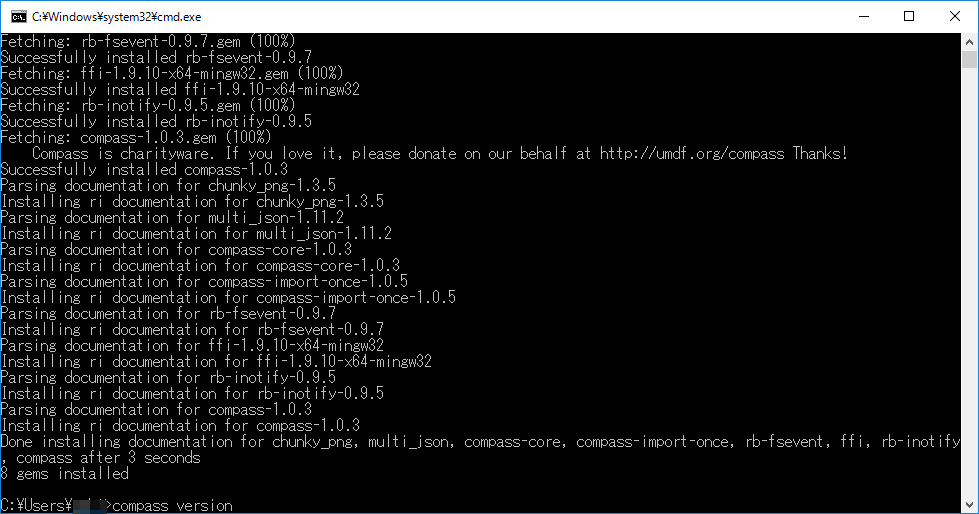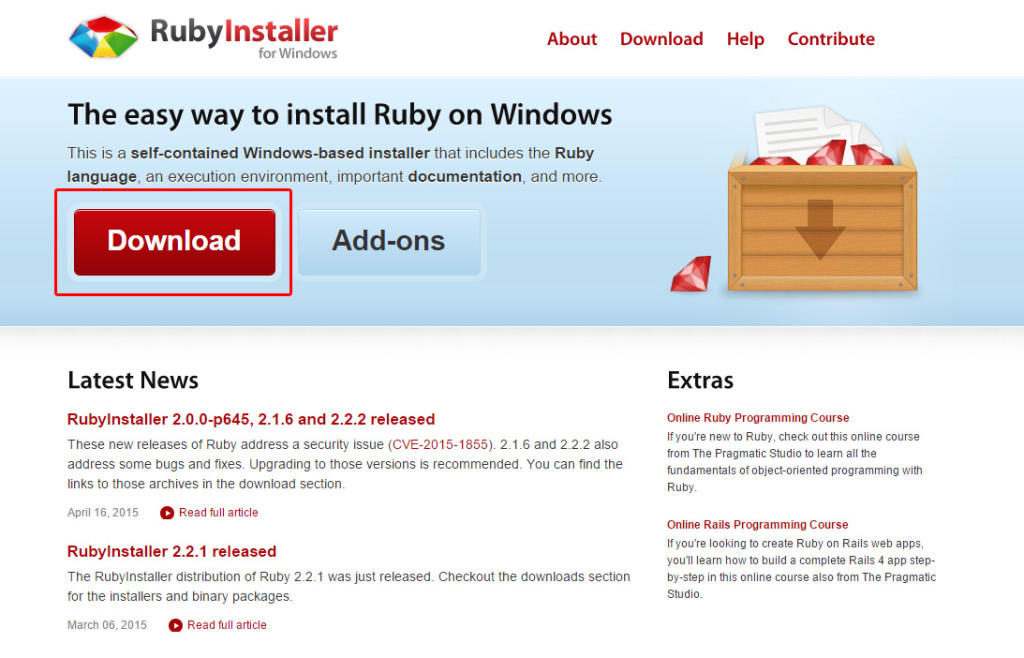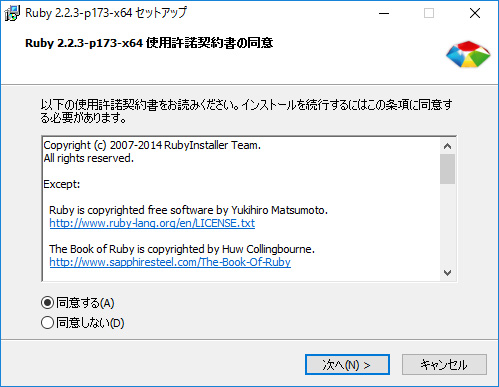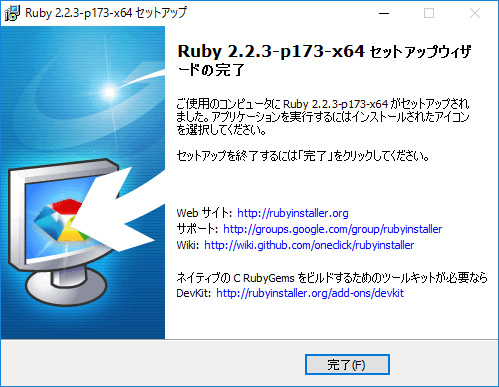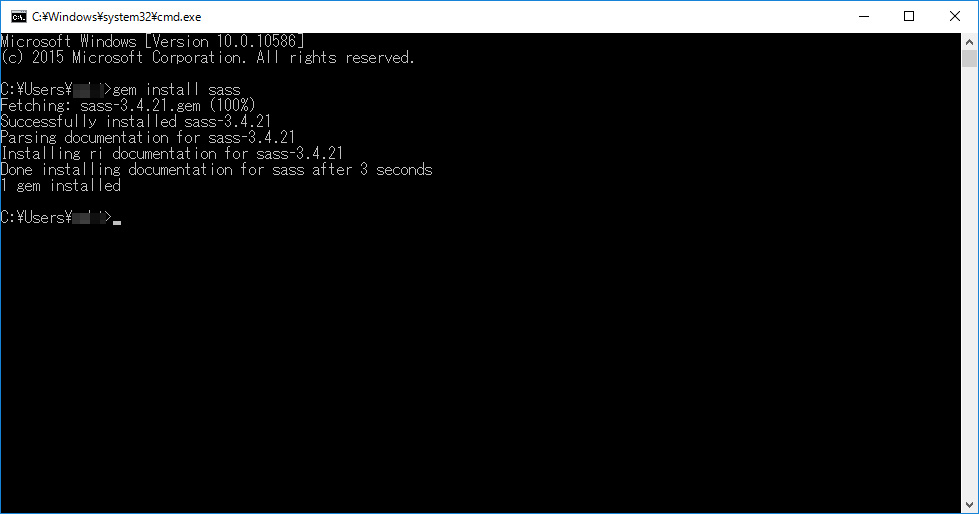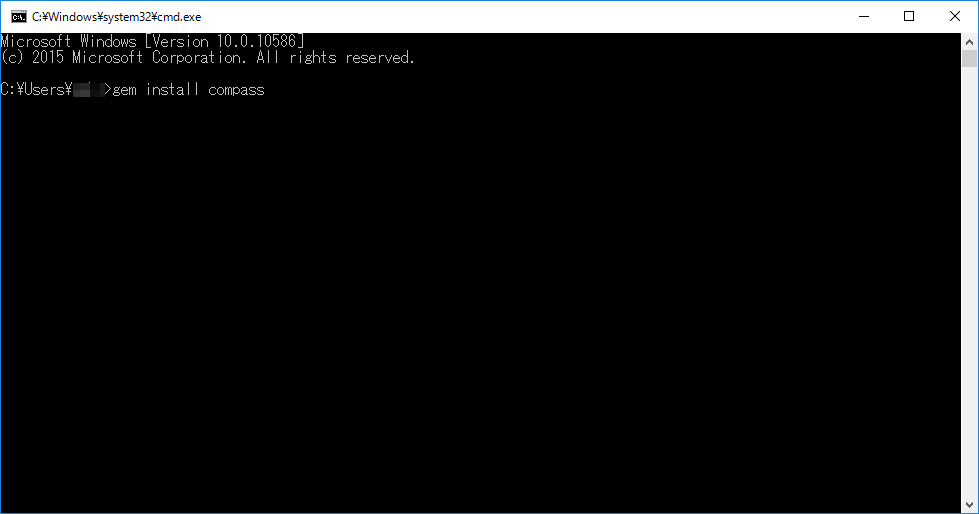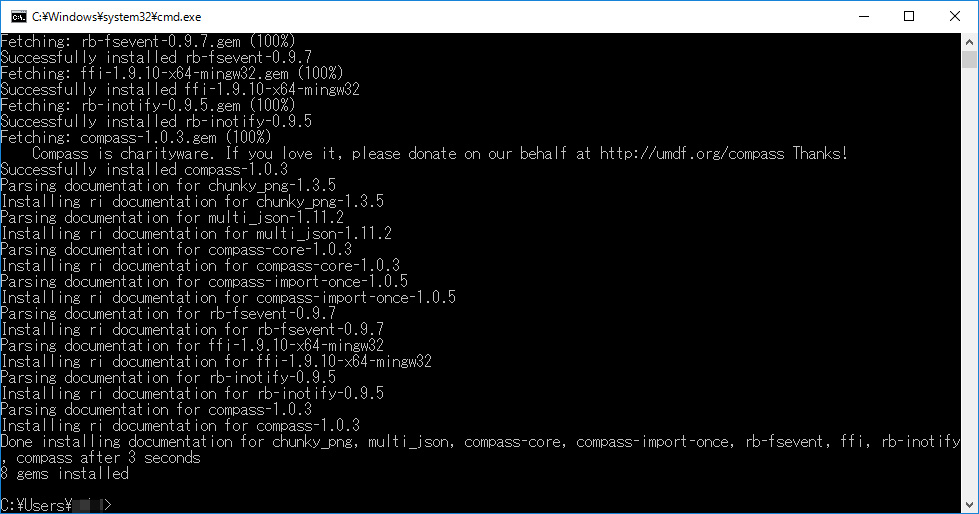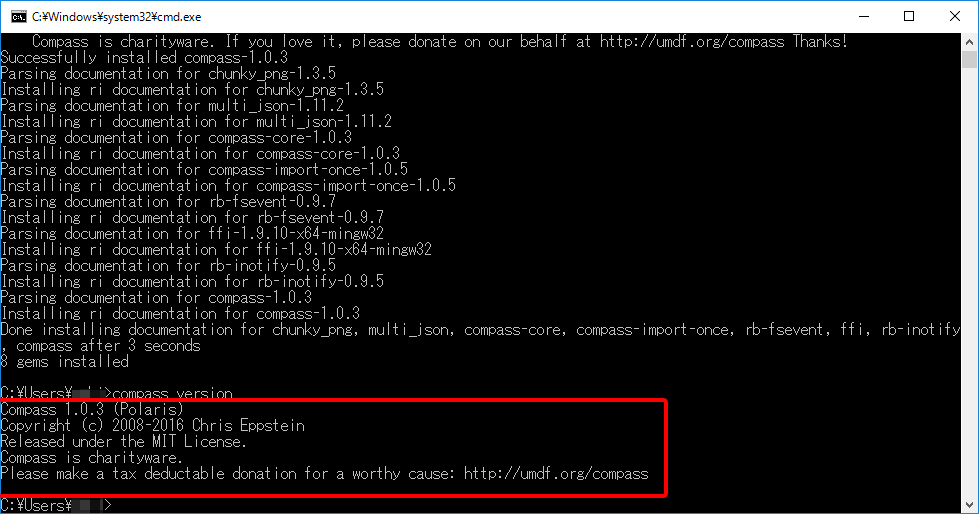Windows10にSassをインストールしてみました。
WindowsにはRubyがインストールされていないので、Sassインストールの前にRubyをインストールする必要があります。
ついでにCompassもインストールしました。
インストール手順
Rubyのインストール
まずはRubyのインストールです。
Rubyインストールファイルを下記からダウンロードします。
RubyInstallersからインストールしたいRubyのバージョンをクリックしてダウンロードします。
数字が大きいほど最新版です。
インストールしたいPCが64ビットなので、「Ruby 2.2.3(x64)」をダウンロードしました。
PCが32ビットの場合は、(x64)の記載がないものをダウンロードしてください。
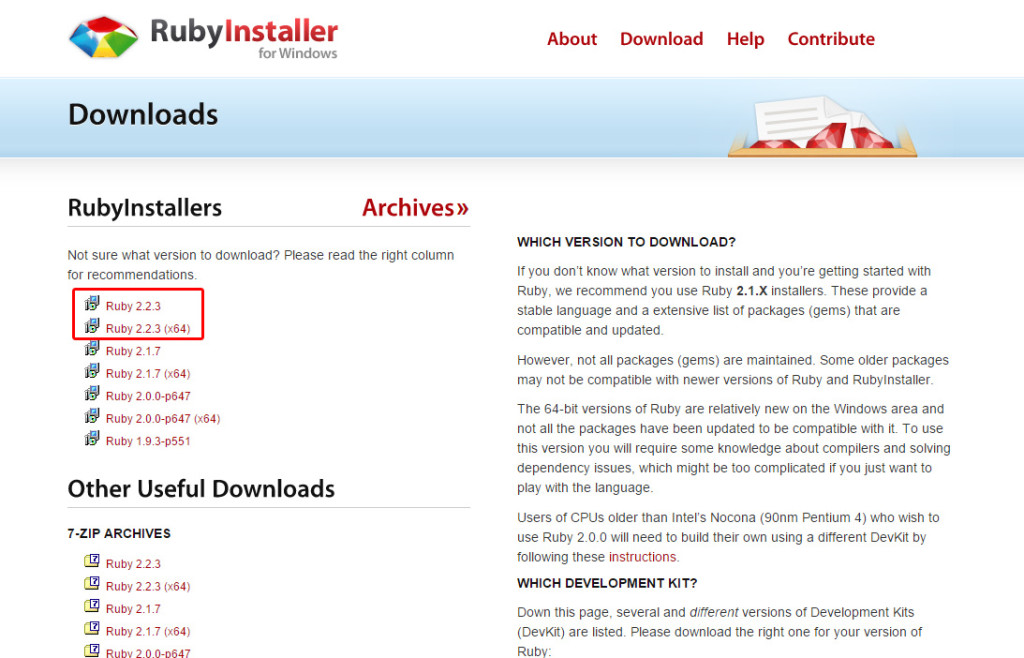
任意の場所を指定してダウンロードします。
今回はデスクトップにしました。
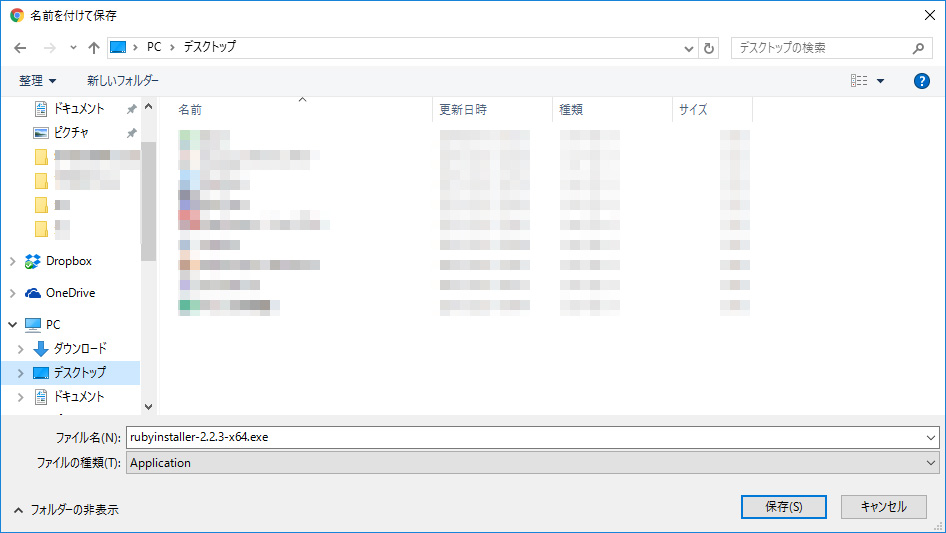
デスクトップにダウンロードした「rubyinstaller-2.2.3-x64.exe」をダブルクリックしてインストール開始します。
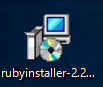
「Rubyの実行ファイルへ環境変数PATHを設定する」にチェックを入れて「インストール」
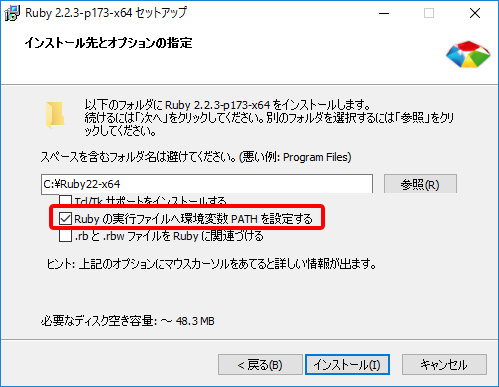
これでRubyはインストールされました。
インストールされているか確認してみます。
「Windowマークキー + r」でファイル名を指定して実行画面をだし、「cmd」と入力します。
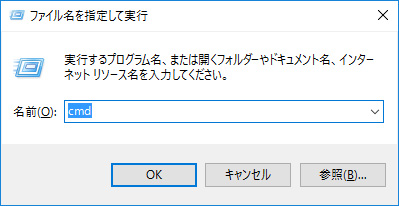
コマンドプロンプトが表示されるので、 ruby -v と入力して Enter を押します。
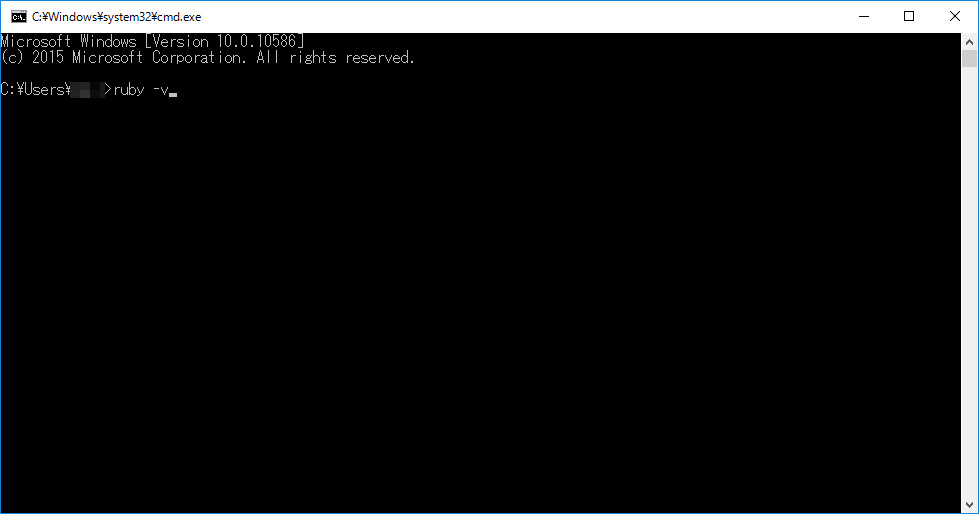
rubyのバージョンが表示されているので無事インストールされていることが確認できます。
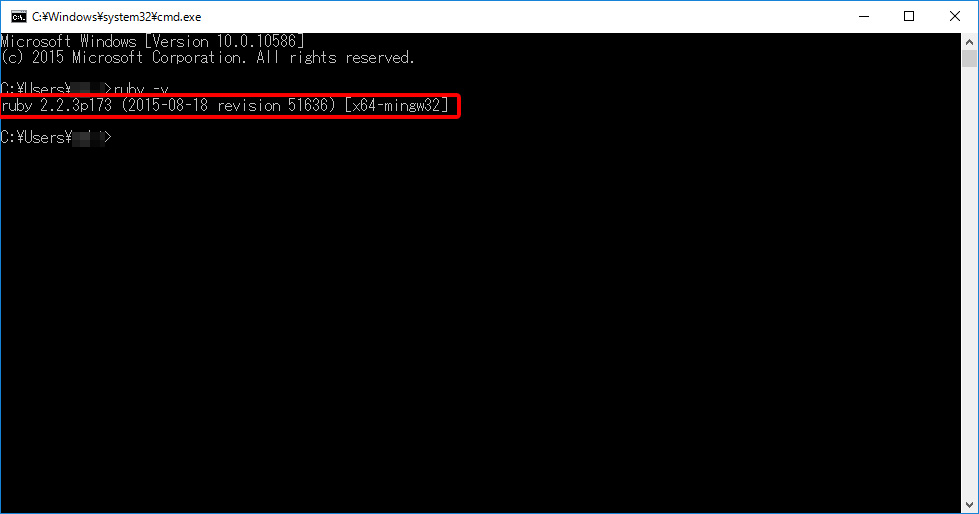
Sassのインストール
次にSassをインストールします。
コマンドプロンプトを立ち上げて下記を入力して Enter を押します。
gem install sass
きちんとインストールされていることを確認するため、 sass -v と入力して Enter を押します。
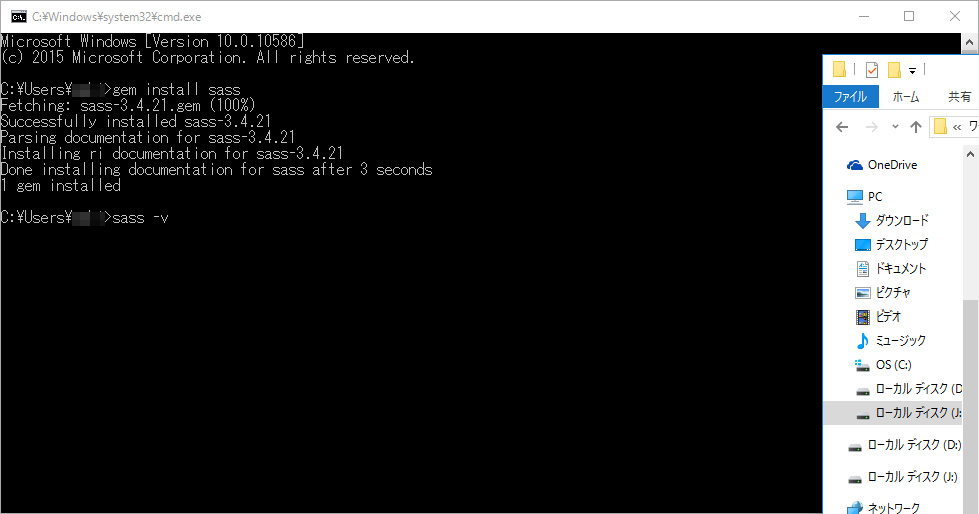
Compassのインストール
次にCompassをインストールします。
基本はSassのインストールと同様です。
コマンドプロンプトを立ち上げて下記を入力して Enter を押します。
gem install compass
きちんとインストールされていることを確認するため、 compass version と入力して Enter を押します。